Come installare PiCockpit
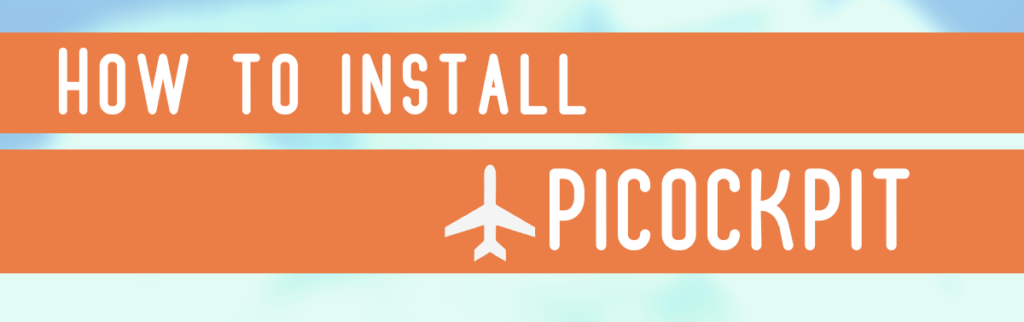
Questa pagina vi mostrerà come installare PiCockpit.
Al momento esistono due modi per installare il client PiCockpit. Uno è senza chiave API. L'altro modo è con una chiave API.
Installazione senza chiave API
Per installare il client PiCockpit attraverso la nostra interfaccia web, è necessario innanzitutto creare un account PiCockpit.
Una volta creato un account, si deve cliccare sul pulsante "AGGIUNGI NUOVO PI".
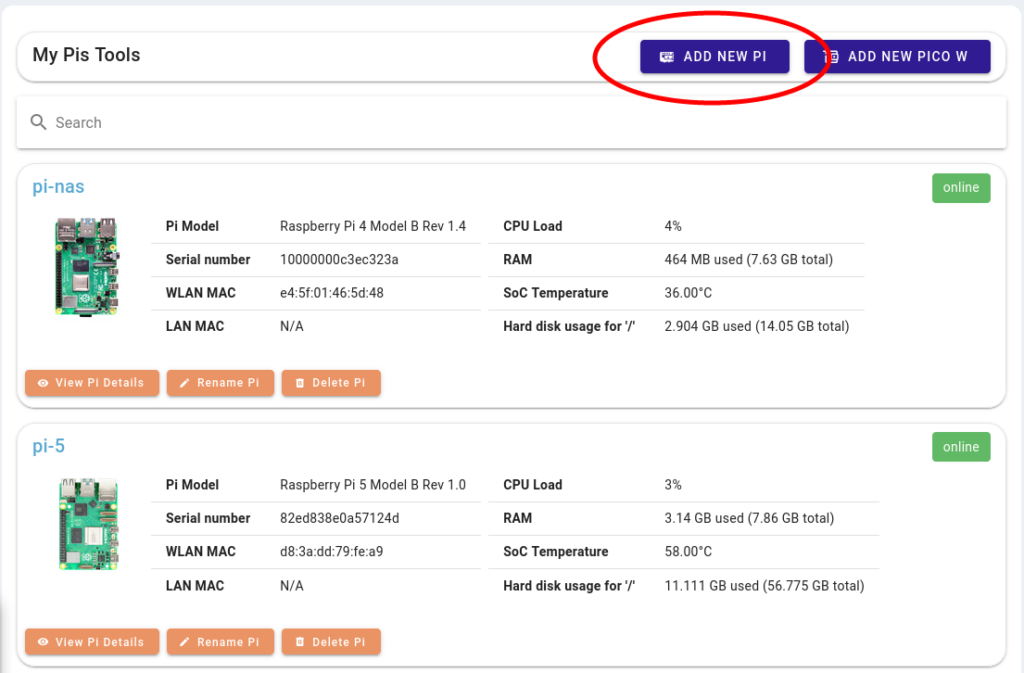
Questo scaricherà uno script nella cartella Download.
Se avete scaricato questo programma sul vostro Raspberry Pi, dovete solo renderlo eseguibile. Potete aprire la vostra riga di comando ed eseguire:
cd DownloadsOra ci troviamo nel repository Download. Da qui, eseguire:
chmod +x picockpit-addrpi-v2.5.0.shInfine, eseguire lo script:
./picockpit-addrpi-v2.5.0.shQuesto eseguirà lo script sul Raspberry Pi.
Se vi chiede se volete continuare, digitate semplicemente "y".
Una volta installato, il vostro Raspberry Pi apparirà automaticamente su la pagina Il mio Raspberry Pis. Potrebbe essere necessario ricaricare la pagina per assicurarsi che si connetta.
Se si è scaricato lo script su un altro computer e si vuole ssh nel vostro Raspberry Pi, dovete prima copiare il file sul Raspberry Pi. È possibile farlo con questo comando:
scp /home/<name>/Downloads/picockpit-addrpi-v2.5.0.sh <your-name>@<raspberrypi-name>.local:/home/<name>/DownloadsAssicurarsi che nello script precedente si sostituisca ogni istanza di <name> con il nome utente e il nome del Raspberry Pi corretti. Una volta fatto questo ed eseguito lo script, vi chiederà di digitare la password per il Raspberry Pi.
Dopo aver copiato con successo il file, è possibile ssh nel Raspberry Pi e seguire i comandi sopra indicati.
Installazione con una chiave API
Dopo creare un account PiCockpitè necessario andare alla pagina del proprio profilo utente. Basta cliccare sul proprio nome in alto a destra per accedere a questa schermata:
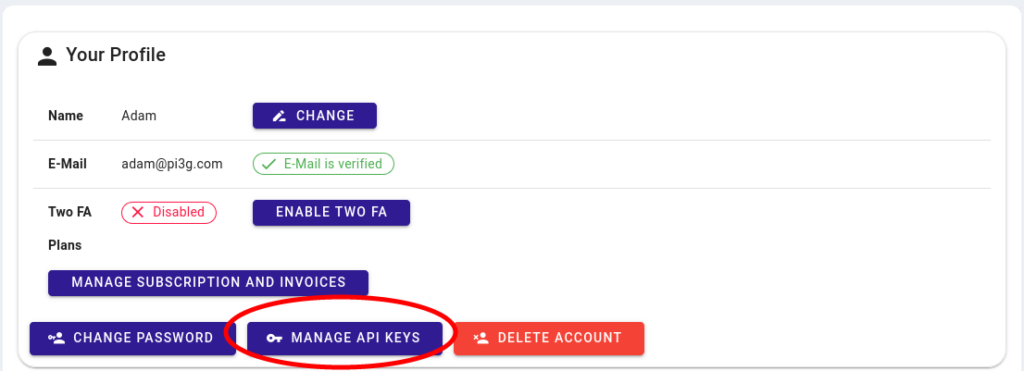
Fare clic sul pulsante "GESTIONE CHIAVI API".
A questo punto è necessario fare clic sul pulsante "ADD API-KEY":
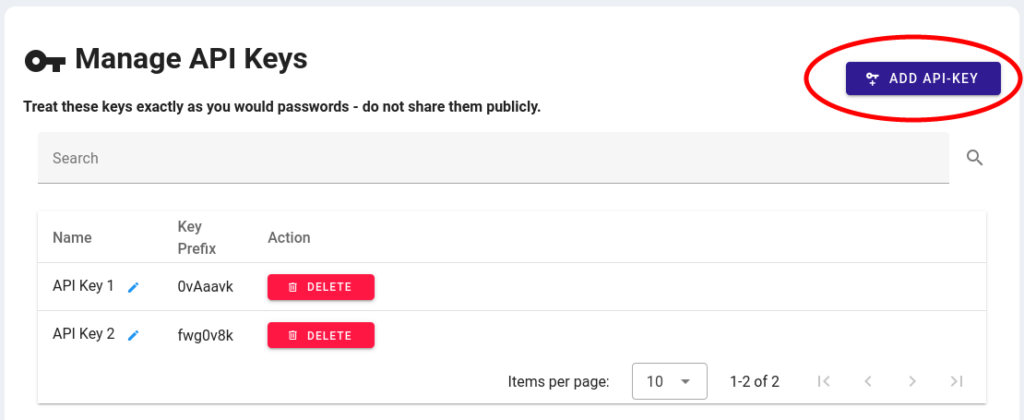
In questo modo si creerà una singola chiave API da salvare come una password.
La chiave API verrà mostrata una sola volta. Assicuratevi quindi di salvarla in un luogo sicuro.
Le chiavi API sono sensibili alle lettere maiuscole e minuscole e il "." è obbligatorio.
Si noti inoltre che una chiave API può essere utilizzata per diversi Raspberry Pis. Non è necessario creare una nuova chiave API ogni volta che si aggiunge un nuovo Raspberry Pi. Tuttavia, siete liberi di creare più chiavi API se lo desiderate.
Dopo aver salvato la chiave API in un luogo sicuro, è possibile eseguire la seguente installazione a una riga (su Raspberry Pi):
bash -c "$(curl -k -s https://picockpit.com/setup.sh)"Premete invio quando vi viene chiesto se volete procedere con l'installazione del pacchetto. Tenete a portata di mano anche la vostra chiave API, che verrà richiesta dal programma di installazione.
Il programma di installazione confermerà la riuscita dell'installazione e della connessione con PiCockpit.com.
Aggiorna il Il mio Raspberry Pis nel vostro browser e sarete in grado di vedere il nuovo Raspberry Pi.
FAQ
Dove Posso trovare istruzioni dettagliate per l'installazione?
Se siete curiosi di sapere cosa fa il one-liner di cui sopra, e volete eseguire l'installazione manualmente, date un'occhiata a queste istruzioni di installazione manuale.
Il client PiCockpit deve essere installato una sola volta e si avvia automaticamente a ogni avvio.
Si prega di fare riferimento alla documentazione per una panoramica di ciò che si può fare con PiCockpit.
PiCockpit funziona su un sistema operativo a 32 e 64 bit?
Picockpit funziona su entrambe le versioni a 32 e 64 bit del sistema operativo Raspberry Pi.
PiCockpit è compatibile con Ubuntu o Fedora?
Abbiamo sviluppato PiCockpit specificamente per Raspberry Pi OS, per motivi di stabilità e sicurezza. Pertanto, al momento offriamo solo il supporto ufficiale per PiCockpit su Raspberry Pi OS.
Come posso avviare, arrestare, abilitare e disabilitare PiCockpit dalla riga di comando?
PiCockpit è integrato con Systemd. Se si preferisce gestire manualmente PiCockpit attraverso la riga di comando (anche se non è consigliato), si possono usare i seguenti comandi per avviare, arrestare, abilitare e disabilitare il client:
Inizio:
sudo systemctl start picockpit-clientFermatevi:
sudo systemctl stop picockpit-clientAbilita (che avvia automaticamente il client PiCockpit al riavvio):
sudo systemctl enable picockpit-clientDisabilita (che impedisce al client PiCockpit di avviarsi automaticamente al riavvio):
sudo systemctl disable picockpit-clientSi noti che in genere si raccomanda di usare PiCockpit attraverso l'interfaccia prevista piuttosto che direttamente tramite la riga di comando, per un'esperienza più facile da usare.
Come posso disinstallare PiCockpit dal mio Raspberry Pi?
Abbiamo anche una pagina di aiuto per voi come rimuovere PiCockpit.